
Thomas Glenn
0
3653
983
Als u een regelmatige gebruiker bent van een van Apple's Mac-computers, is de kans groot dat u op de hoogte blijft van nieuws en aankondigingen met betrekking tot de hardware en het onderliggende besturingssysteem. U hoeft niet overdreven "techneut" te zijn om te willen weten wanneer er bijvoorbeeld nieuwe en bijgewerkte versies van OS X beschikbaar zijn. Over nieuwe versies gesproken; de nieuwste grote versie van OS X, die de naam El Capitan heeft gekregen en aanvankelijk werd geïntroduceerd op de WWDC van dit jaar in juni, is nu openbaar beschikbaar om te downloaden van de Mac App Store.
Het is logisch om aan te nemen dat de meeste Mac-bezitters met een compatibele computer gewoon het geautomatiseerde upgradeproces willen doorlopen van een huidige installatie van OS X Mavericks of Yosemite naar de nieuwste El Capitan-release. En daar is niets mis mee. Als je echter op mij lijkt, is de kans groot dat je van de gelegenheid gebruik wilt maken om een back-up te maken van de gegevens die je nodig hebt en de El Capitan-release te gebruiken als een kans om te verwijderen en opnieuw te beginnen met een nieuwe, schone installatie van het platform. Als je in die categorie valt, ben je hier aan het juiste adres, want we gaan kijken hoe je een OS X El Capitan opstartbare USB-flashdrive kunt maken met behulp van de eenvoudigste en meest gebruiksvriendelijke methode die mogelijk is.
Vereisten
Voordat we verder kunnen gaan met het maken van een OS X 10.11 El Capitan opstartbare USB-drive, zijn er enkele essentiële zaken die moeten worden geregeld.
- Eerst en vooral heb je een extra USB-stick nodig met een capaciteit van minimaal 8 GB. Deze schijf wordt geformatteerd als onderdeel van het proces, dus het is absoluut noodzakelijk om ervoor te zorgen dat van alle vereiste gegevens die erop zijn opgeslagen een back-up wordt gemaakt op een veilige locatie.
- Je hebt een compatibele Apple Mac-machine nodig, die eigenlijk vanzelfsprekend zou moeten zijn. We hebben hieronder een lijst met compatibele Mac-hardware samengesteld onder 'OS X. Macs die compatibel zijn met El Capitan”Kop.
- Je hebt het OS X 10.11 El Capitan-installatieprogramma nodig dat is gedownload wanneer je het platform downloadt van Apple's Mac App Store. Merk op dat als u het proces van het installeren van het nieuwe OS X El Capitan op uw machine via de Mac App Store daadwerkelijk doorloopt, het installatieprogramma wordt verwijderd. Het kan echter opnieuw worden verkregen.
- Om het u zo gemakkelijk mogelijk te maken, heeft u de gratis en zeer handige kleine nodig Diskmaker X hulpprogramma-app. Dit voorkomt dat we ons daadwerkelijk in de commandoregel moeten verdiepen en haalt veel van de complexe aard van het proces weg. Zoals de meeste dingen, zijn er een aantal manieren om een kat te villen zoals het oude gezegde luidt, maar we gaan deze specifieke kat op de eenvoudigste, meest gebruiksvriendelijke manier mogelijk maken om op alle niveaus te kunnen inspelen. DiskMaker X bestaat al een tijdje en is momenteel de eenvoudigste, visueel vriendelijke methode om een opstart-flashdrive voor OS X te maken.
OS X El Capitan-compatibele Macs
Als je geïnteresseerd bent in het maken van een opstartbare USB-flashdrive met OS X El Capitan van Apple, is het logisch om aan te nemen dat dit komt omdat je uiteindelijk een nieuwe kopie van het platform op een van je Mac-computers wilt installeren. Of omdat u een kopie bij de hand wilt hebben voor het geval er iets misgaat met uw machine. Hoe dan ook, je hebt een compatibele Mac nodig. De lijst met ondersteunde Mac-hardware is als volgt:
- iMac (vanaf medio 2007).
- MacBook Air (vanaf eind 2008).
- MacBook (eind 2008 aluminium, begin 2009 of nieuwer).
- Mac mini (vanaf begin 2009).
- MacBook Pro (medio / eind 2007 of nieuwer).
- Mac Pro (vanaf begin 2008).
- Xserve.
Als je Mac-hardware onder een van die opsommingstekens valt, ben je gouden en goed om door te gaan.
De opstartbare El Capitan USB-drive maken
We zijn allemaal hier voor één ding, dus laten we diep in het diepe duiken en aan de slag gaan met het proces.
1. We hebben allereerst het OS X El Capitan-installatieprogramma nodig waarop we hebben gezinspeeld als onderdeel van de "Vereisten" bovenstaande. Start de Mac App Store en zoek naar El Capitan. Roep het downloadproces op, maar als het probeert de software te installeren, sluit het installatieprogramma. Dit voorkomt dat het besturingssysteem wordt geïnstalleerd, maar laat het installatieprogramma op de Mac staan.
2. We moeten allereerst de Diskmaker X utility-applicatie, die, zoals we al eerder aangaven, het hele proces een stuk gebruiksvriendelijker maakt. Diskmaker X wordt aangekondigd als de "eenvoudigste manier om een opstartbare OS X-schijf te maken'. Gezien de alternatieve methoden over het algemeen een of andere opdrachtregel-foo, is het moeilijk om dat punt te betogen. Ga naar de officiële Diskmaker X-website en download de nieuwste versie van de software. Op het moment van schrijven was dit Diskmaker X 5 en downloads als DiskMaker_X_5.dmg.
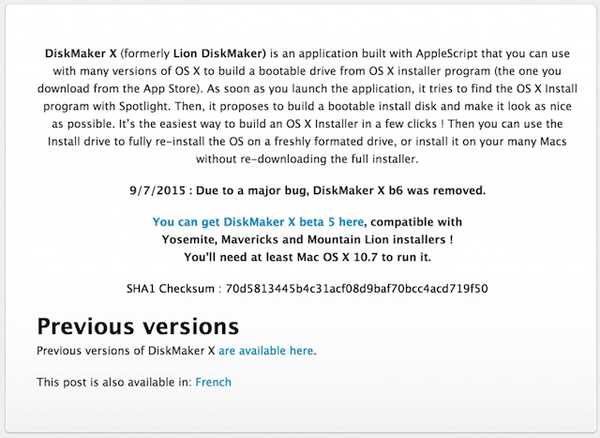
3. Pak de inhoud van het gedownloade gecomprimeerde bestand uit als de download als een zip-bestand is gekomen en bewaar de DiskMaker X uitvoerbaar op een veilige locatie.
4. Plaats de 8 GB of meer USB-stick in een vrije USB-poort op de compatibele Mac-computer en voer de DiskMaker X-applicatie uit vanaf de opgeslagen locatie.
5. De moderne OS X-installaties van Apple zijn allemaal uitgerust met beschermende software genaamd Poortwachter. Het bestaat in wezen om de computer te beschermen tegen niet-vertrouwde applicaties en software die afkomstig zijn van onbekende locaties. Als Poortwachter genereert een waarschuwing met een waarschuwing, klik om deze te negeren voordat u met de rechtermuisknop op de Diskmaker X-app klikt en selecteert Open.
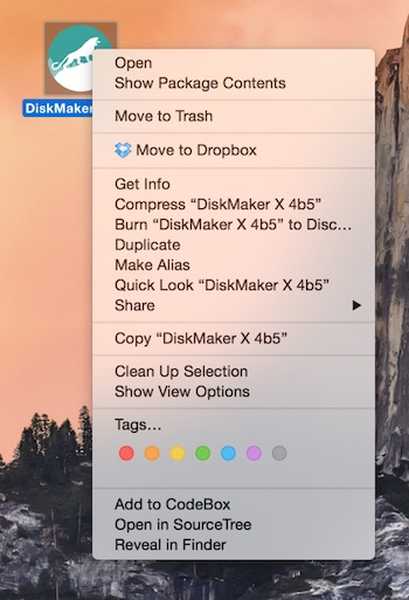
6. DiskMaker X is gebouwd om ondersteuning te bieden voor OS X 10.8, 10.9 en 10.10, en nu 10.11. Selecteer de El Capitan (10.11) optie in DiskMaker X. De software moet dan automatisch proberen het installatieprogramma dat zich in de bevindt te detecteren /Toepassings map op de Mac. Het systeem geeft een waarschuwing dat het het relevante installatiebestand heeft gevonden.

7. Selecteer bij de resulterende modale waarschuwing de knop "Een USB-stick van 8 GB". Lees eerst de waarschuwingen, want het herhaalt het feit dat elke geselecteerde schijf volledig wordt geformatteerd en schoongeveegd als onderdeel van het proces.
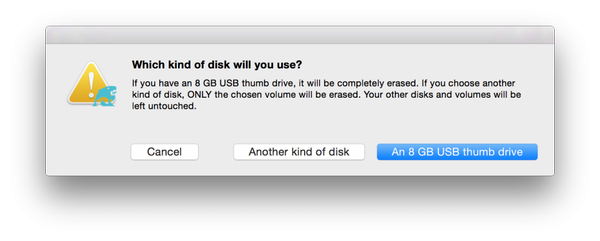
8. Er wordt opnieuw een waarschuwing gegeven. Beter dan genezen. Selecteer de "Wis en maak vervolgens de schijf" keuze.
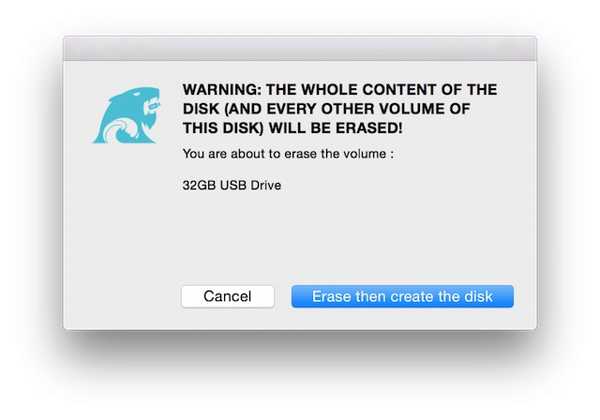
9. DiskMaker X zal dan nog een andere informatieve waarschuwing weergeven die u informeert dat de applicatie in de volgende stap om beheerdersrechten zal vragen. Kiezen "Doorgaan met" om door te gaan en voer vervolgens het beheerderswachtwoord voor de Mac in wanneer daarom wordt gevraagd.
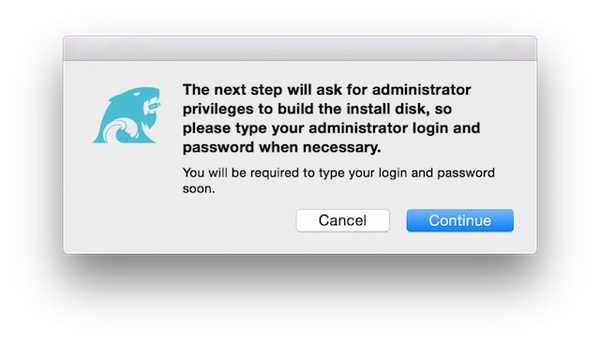
10. DiskMaker X heeft nu voldoende informatie en de nodige toegang om zijn werk op de achtergrond te doen. Een nieuwe waarschuwing zal u informeren dat "DiskMaker X bereidt uw schijf voor ... wacht even!'. Laat het doorgaan met zijn interne processen totdat het een nieuwe waarschuwing geeft die aangeeft dat het klaar is met het maken van de opstartschijf.
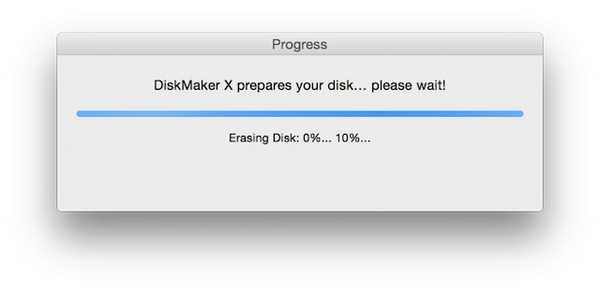
En daar heb je het. Er kan nogal wat informatie worden verwerkt en er moeten een aantal stappen worden ondernomen, maar het is echt zo simpel als het lijkt. Zoals de meeste dingen, zijn er meer complexe methoden die misschien een paar minder stappen vereisen om de klus te klaren, maar ze passen gewoon niet goed bij mensen die technisch niet verstandig zijn. We zijn bezig met het bieden van geweldig advies over geweldige onderwerpen die een zo breed mogelijk publiek kunnen aanspreken. Gelukkig, met het bestaan van het El Capitan-installatieprogramma van Apple en het hulpprogramma DiskMaker X, zou dit proces voor iedereen eenvoudig genoeg moeten zijn om door te volgen.
ZIE OOK: 10 beste antiviruspakketten voor uw Mac
Geniet van OS X El Capitan, mensen.















